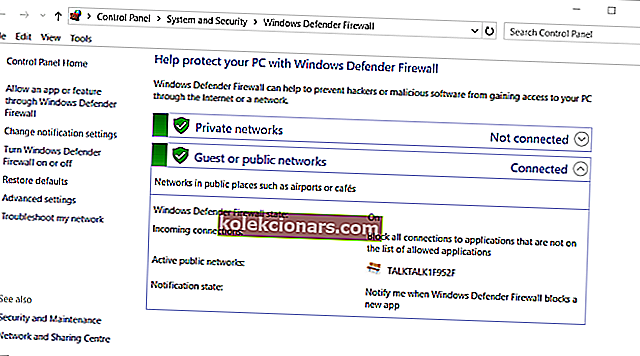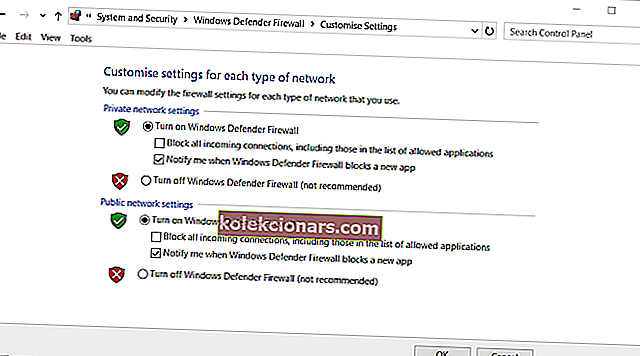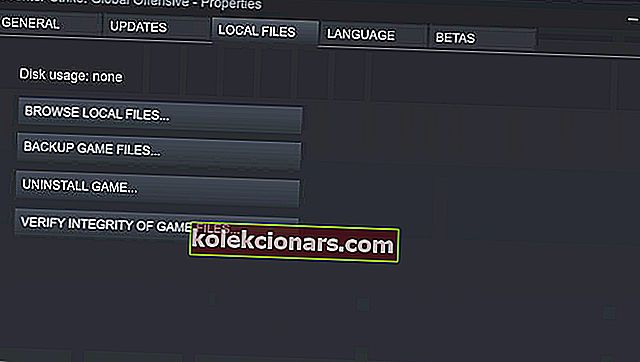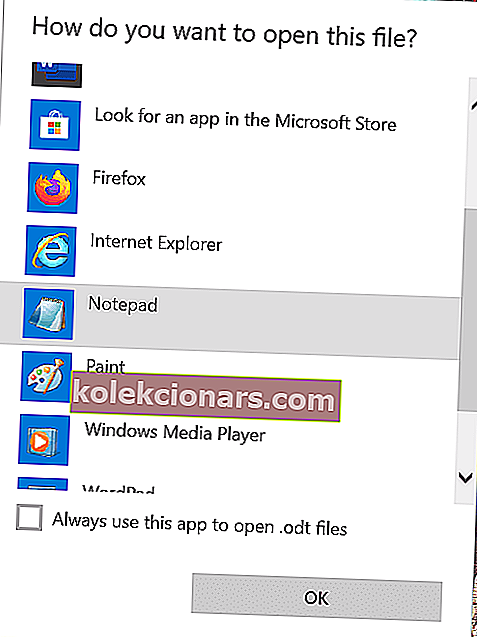- Final Fantasy XIV je otvorený svet MMORPG inšpirovaný franšízou Final Fantasy.
- Táto hra je často aktualizovaná a sprievodca nižšie vám ukáže, ako riešiť problémy s aktualizáciami a problémami súvisiacimi s opravami.
- Ak radi čítate o tomto úžasnom MMO, mali by ste tiež navštíviť naše špecializované centrum Final Fantasy XIV.
- Vyhradení hráči môžu tiež nájsť články záujmu o ďalších tituloch na našej stránke venovanej hrám.

Niektorí hráči Final Fantasy XIV diskutovali na fóre Steam o chybe nedokončenia kontroly verzie . Táto chyba nastane, keď hráči otvoria okno spúšťača FFXIV.
V dôsledku toho hráči nemôžu hrať FFXIV, keď dôjde k tejto chybe. Ak potrebujete opraviť tú istú chybu, pozrite si niektoré z týchto riešení.
Ako opravím chybu FFXIV, ktorá nedokáže dokončiť kontrolu verzie?
1. Reštartujte smerovač
Po chybe najskôr reštartujte smerovač. Ak to chcete urobiť, vypnite smerovač; a potom ho odpojte. Pred opätovným pripojením smerovača počkajte asi päť minút. Potom smerovač znova zapnite.

2. Vypnite bránu Windows Defender Firewall
Niektorí používatelia uviedli, že opravili chybu FFXIV, ktorá nemohla dokončiť kontrolu verzie, vypnutím brány firewall systému Windows.
- Stlačením klávesovej skratky Windows + S otvorte vyhľadávací nástroj.
- Ďalej zadajte bránu firewall a vyhľadajte bránu Windows Defender Firewall.
- Kliknutím na bránu Windows Defender Firewall otvoríte pre ňu applet Ovládací panel.
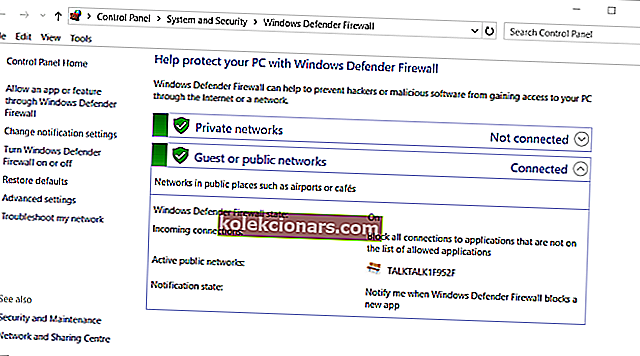
- Kliknutím na položku Zapnúť alebo vypnúť bránu Windows Defender Firewall otvoríte nastavenia zobrazené nižšie.
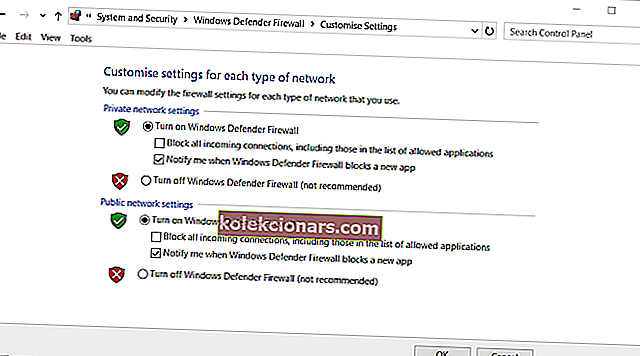
- Vyberte možnosti Vypnúť bránu Windows Defender Firewall a ukončite akciu kliknutím na tlačidlo OK .
- Potom skúste otvoriť spúšťač FFXIV s vypnutým WDF.
3. Zakážte antivírusový softvér tretích strán
Používatelia antivírusového softvéru tretích strán budú musieť namiesto WDF tieto nástroje deaktivovať. Kliknite pravým tlačidlom myši na ikonu na systémovej lište antivírusového programu a vyberte možnosť deaktivácie.
Ak váš antivírusový softvér obsahuje možnosť zakázania brány firewall, vyberte tiež toto nastavenie.

4. Spustite skenovanie adware
Ffxiv schopný kompletná kontrola verzie chyba môže byť spôsobené adware. Skenovanie adware pomocou nástroja AdwCleaner teda môže vyriešiť problém niektorých hráčov.
Kliknutím na položku Bezplatné stiahnutie na stránke AdwCleaner uložte sprievodcu nastavením pre tento softvér, pomocou ktorého ho môžete nainštalovať. Potom otvorte Malwarebytes AdwCleaner a kliknutím na tlačidlo Scan Now (Skenovať teraz) spustíte kontrolu adware.

5. Skontrolujte integritu súboru hry
Ak ste nainštalovali FFXIV cez klienta Steam, overte integritu súborov hry.
- Otvorte okno Steam.
- Pravým tlačidlom myši kliknite na Final Fantasy FFXIV v knižnici hier Steam a vyberte Vlastnosti .
- Vyberte kartu Lokálne súbory v okne vlastností.
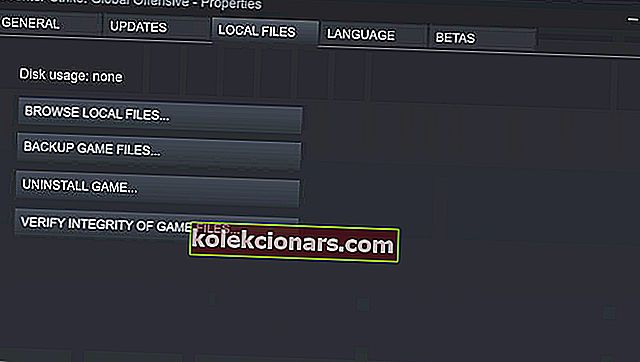
- Kliknite na možnosť Overiť integritu herných súborov .
6. Pripojte sa k sieti VPN
Niektorí používatelia vyriešili chybu FFXIV, ktorá nebola schopná dokončiť chybu kontroly verzie, pripojením k sieti VPN a následným otvorením spúšťača hry. Ak nemáte nainštalovaný softvér VPN, prečítajte si nášho najlepšieho sprievodcu klientom VPN.
Stiahnite a nainštalujte si jedného z týchto klientov VPN. Po pripojení k sieti VPN potom otvorte spúšťač FFXIV.

7. Upravte bootovací súbor FFXIV
Úpravy bootovacieho súboru hry môžu u niektorých používateľov opraviť chybu FFXIV, ktorá nedokáže dokončiť kontrolu verzie .
- Otvorte program Prieskumník pomocou klávesovej skratky Windows + E.
- Otvorte túto cestu k priečinku v Prieskumníkovi súborov:
- % userprofile% / Dokumenty / Moje hry / FINAL FANTASY XIV - Realm Reborn.
- Pravým tlačidlom myši kliknite na súbor FFXIV_BOOT a vyberte možnosť Otvoriť v > Vybrať inú aplikáciu .
- Potom vyberte otvorenie súboru v programe Poznámkový blok.
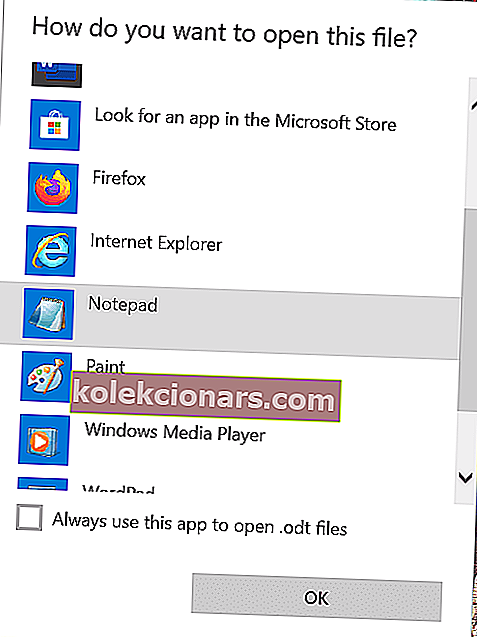
- Potom vyberte otvorenie súboru v programe Poznámkový blok.
- Upravte BootVersionCheckMode hodnota v súbore FFXIV_BOOT od 0 do 1.
- Ak to ešte nie je, upravte hodnotu B4EulaAgreement na 1.
- Kliknite na Súbor a na možnosť Uložiť .
To sú niektoré z rozlíšení, ktoré hráči potvrdzujú, že môžu opraviť chybu kontroly verzie FFXIV. Upozorňujeme, že tento problém môže nastať aj v dôsledku údržby servera pre hru. To, či server FFXIV prechádza údržbou, môžete skontrolovať na fóre hry.
FAQ: Viac informácií o Final Fantasy XIV
- Má Final Fantasy XIV mesačný poplatok?
Áno, Final Fantasy XIV je hra založená na predplatnom. Ak máte radi žáner, pozrite si tento zoznam najlepších RPG v službe Steam.
- Môžem hrať FF XIV odkiaľkoľvek?
Final Fantasy môžete hrať odkiaľkoľvek, ale nemáte prístup na všetky servery. Dobrá VPN by sa preto mohla hodiť.
- Má Final Fantasy XIV príbeh?
Áno, Final Fantasy XIV má rozsiahly a komplexný príbeh, ktorý by sa nemal preskakovať ani prelamovať.